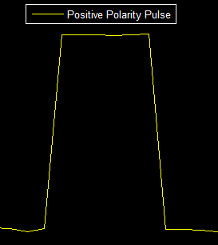配置时间范围MATLAB对象
当你使用timescopeMatlab的对象®,您可以从窗口配置许多设置和工具。这些部分向您展示如何使用Time Scope界面和可用的工具。
信号显示
这个图突出了MATLAB中时间范围窗口的重要方面。

最小轴—Time scope设置最小值x- 使用属性值的轴限制。改变时间偏移在“时间范围”窗口中,单击设置(
 )范围选项卡。下数据和轴,设置时间偏移.
)范围选项卡。下数据和轴,设置时间偏移.马克斯轴—Time scope设置最大时间范围x的值求和时间偏移属性的spanx-axis值。如果时间跨度被设置为
汽车,跨度x设在是10./采样率.上面的值x在整个模拟过程中,范围显示的-轴保持不变。
状态—显示当前情节的状态。状态包括:
处理-在运行对象之后和运行释放函数。停止-在创建范围对象之后和第一次调用对象之前发生。此状态也会在您呼叫后发生释放.
标题,ylabel.-您可以自定义标题和y设在标签从设置或者使用
标题和ylabel.属性。将来发布
范围选项卡-自定义和共享时间范围。例如,显示和隐藏图例
测量选项卡-打开并控制不同的测量工具。
触发选项卡-打开和修改触发器。
使用别针按钮
 以保持工具条显示或箭头按钮
以保持工具条显示或箭头按钮 隐藏工具条。
隐藏工具条。
多个信号名称和颜色
默认情况下,如果输入信号有多个通道,作用域使用索引号来标识该信号的每个通道。例如,双通道信号的图例将显示默认名称频道1,频道2.以显传奇,上显传奇范围选项卡上,单击设置(![]() ).下显示和标签, 选择显示的传说.如果共有7个输入通道,则图例显示为:
).下显示和标签, 选择显示的传说.如果共有7个输入通道,则图例显示为:

默认情况下,范围有一个黑色的轴背景,并以类似于Simulink的方式为每个通道选择线条颜色金宝app®范围块。当范围轴背景为黑色时,它按照图例中所示的顺序为每个输入信号的每个通道分配一个线颜色。如果有超过7个通道,那么作用域将重复此顺序,将行颜色分配给其余的通道。当坐标轴背景不为黑色时,信号依次上色:

要选择线条颜色或底色,就在上面范围选项卡单击设置。使用轴颜色调色板来改变情节的背景。点击行选择一条要改变的线,然后颜色下拉以更改所选行的线颜色。
配置范围设置
在这一点范围标签,这配置节允许您修改范围。
的传说按钮开启或关闭图例。当您显示图例时,您可以控制显示哪些信号。如果单击图例中的信号名称,则该信号将在图中隐藏,并在图例中以灰色显示。要重新显示信号,再次单击信号名称。该按钮对应于ShowLegend属性。
的设置按钮打开“设置”窗口,该窗口允许您自定义数据、轴、显示设置、标签和颜色设置。
在这一点范围标签,这布局节允许您修改范围布局维度。
的显示网格按钮使您可以选择范围的显示布局。
使用timescope测量和触发器
所有测量都是针对指定通道进行的。默认情况下,测量将应用于第一通道。要更改正在测量哪个频道,请使用选择通道下拉的测量选项卡。
数据游标
使用数据游标按钮显示屏幕光标。每个光标沿着信号的一条垂线。之间的区别x- 和y- 两个光标的信号的值显示在光标之间的框中。
信号的统计数据
使用信号的统计数据按钮显示有关时间范围窗口底部的所选信号的各种统计信息。你可以隐藏或显示统计数据面板使用箭头按钮![]() 在面板的右下角。
在面板的右下角。
马克斯- 输入信号的显示部分内的最大值。
闵- 输入信号的显示部分内的最小值。
峰间-输入信号显示部分的最大值和最小值的差值。
的意思是- 输入信号的显示部分内所有值的平均值或均值。
中位数- 输入信号的显示部分内的中位值。
RMS-输入信号的均方根。
要自定义显示和计算哪些统计信息,请使用信号的统计数据落下。

峰仪
使用峰仪按钮显示所选信号的峰值。峰值被定义为一个局部最大值,其中较低的值存在于峰值的两侧。终点不被认为是峰值。有关使用的算法的更多信息,请参见findpeaks(信号处理工具箱)函数。
打开峰值查找器测量时,每个最大值的绘图上出现箭头,峰面板出现在底部timescope窗口显示x和y每个峰值的值。
您可以自定义多个峰查找器设置:
Num山峰- 展示的峰值数量。必须是1到99的标量整数。
最小的高度-峰值与其相邻样品之间的最小高度差。
分钟的距离-相邻峰之间的最小样本数。
阈值—检测到峰值以上的级别。
标签的山峰-显示标签(P1,P2,…)。
Bilevel测量
通过两层测量,您可以测量过渡、畸变和周期。
上下两层的设置。当使用双层测量时,您可以设置以下属性:
汽车状态水平—选中此复选框时,二层电平测量面板检测二层电平波形的高电平和低电平。清除此复选框后,您可以手动输入高状态和低状态级别的值。
高- 手动指定表示正极性或高状态级别的值。
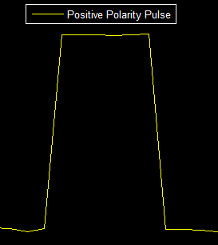
低- 手动指定表示负极性或低状态级别的值。

托尔状态水平。%-容忍水平,在容忍水平内,每个过渡的初始和最终水平必须在各自的国家水平。该值表示为高状态和低状态之间的差值的百分比。
上裁判水平—用于计算上升时间测量的结束时间或下降时间测量的开始时间。该值表示为高状态和低状态之间的差值的百分比。
中期裁判水平-用于确定何时发生转换。该值表示为高状态和低状态之间的差值的百分比。在下图中,参考中高为一条水平线,其对应的参考中高瞬时为一条垂直线。

裁判水平低—用于计算下降时间测量的结束时间或上升时间测量的开始时间。该值表示为高状态和低状态之间的差值的百分比。
解决寻求- 当每个转换发生时,中参考级别时刻的持续时间用于计算有效的稳定时间。建立时间显示在畸变窗格。
转换。选择转换为了显示与输入信号相关联的计算测量,在其两个可能的状态电平值之间变化,高低。测量值显示在转换窗格,位于范围窗口底部。
的+边缘行措施不断上升的边缘或者是一个正向的转变。两电平波形中的上升沿是从低电平向高电平的过渡,其斜率值大于零。

的——边行措施下降边缘或负面的过渡。彼此波形中的下降沿是从高状态电平到低状态电平的过渡,斜率值小于零。

过渡测量假设输入信号的振幅以伏特为单位。为了使过渡测量有效,必须将所有输入信号转换为伏特。
畸变。选择畸变显示涉及输入信号如预冲、过冲和下冲的失真和阻尼的计算测量值。过度和underhoot.分别是指信号超过并低于其最终稳态值的量。前冲指信号在过渡前从其初始稳态值变化的量。测量值显示在转换窗格,位于范围窗口底部。
该图显示了上升缘过渡的预冲、超冲和欠冲。

下一个图显示了下降边缘过渡的预冲、超冲和欠冲。

周期。选择周期计算输入信号的显示部分中的重复或趋势。测量值显示在周期窗格在两个行中的范围窗口的底部:+脉冲为正极脉冲和- 脉冲对于负极性脉冲。
期-在输入信号的显示部分内,相同极性的相邻边之间的平均持续时间。要计算周期,使用
timescope取每个脉冲的初始过渡和下一个相同极性过渡的中间参考电平瞬间之间的差值。正极性脉冲的这些中间参考电平瞬间如下图中的红点所示。
频率-平均周期的倒数,以赫兹为单位。
数- 计算正面或负极性脉冲的数量。
宽度-输入信号显示部分内每个脉冲上升和下降边缘之间的平均持续时间。
工作周期-在输入信号的显示部分内,每个脉冲的脉冲宽度与脉冲周期的平均比。
触发器
定义触发事件以识别指定输入信号特性的仿真时间。您可以使用触发事件来稳定周期性信号,例如正弦波或捕获非周期性信号,例如间歇地发生的脉冲。
定义一个触发器:
在“范围”窗口的“触发”选项卡上,选择要触发的频道。
通过选择触发,指定显示更新时模式.
汽车—显示上次触发事件的数据。如果在一个时间段后没有发生事件,则显示最后可用的数据。
普通的—显示上次触发事件的数据。如果没有发生任何事件,则显示为空。
一次-显示上次触发事件的数据并冻结显示。如果没有发生任何事件,则显示为空。单击重整军备按钮要查找下一个触发事件。
选择触发类型、极性和任何其他属性。请参见触发器属性表。
点击启用触发.
可以通过设置触发位置来指定时间指针在y轴上的位置。您也可以将时间指针向左或向右拖动,以调整时间指针的位置。
触发属性
| 触发类型 | 触发参数 |
|---|---|
|
极性-选择边缘触发信号的极性。
水平—输入边缘触发信号的阈值。汽车级别是50% 磁滞- 输入边缘触发信号的值。看触发信号的滞后 延迟- 以秒为单位的固定延迟偏移触发。 拖延—设置触发器之间可能的最小时间间隔。 位置-设置触发器在屏幕上的水平位置。 |
|
极性-选择脉冲宽度触发信号的极性。
请注意 微扰触发器是一种特殊类型的脉冲宽度触发器。当脉冲或尖峰的持续时间小于指定的数量时,会发生微扰触发。您可以通过使用脉冲宽度触发器和设置最大宽度参数设置为小值。 高- 输入脉冲宽度触发信号的高值。汽车级别是90%。 低- 为脉冲宽度触发信号输入低值。汽车级别是10%。 最小宽度- 输入脉冲宽度触发信号的最小脉冲宽度。在中间阈值的第一和第二交叉之间测量脉冲宽度。 最大宽度-输入脉冲宽度触发信号的最大脉冲宽度。 延迟- 以秒为单位的固定延迟偏移触发。 拖延—设置触发器之间可能的最小时间间隔。 位置-设置触发器在屏幕上的水平位置。 |
|
极性-选择转换触发信号的极性。
高—对于过渡触发信号,请输入高值。汽车级别是90%。 低—输入转换触发信号的低值。汽车级别是10%。 闵时间—输入转换触发信号的最小持续时间。 最大时间—输入转换触发信号的最大持续时间。 延迟- 以秒为单位的固定延迟偏移触发。 拖延—设置触发器之间可能的最小时间间隔。 位置-设置触发器在屏幕上的水平位置。 |
|
极性- 选择Runt触发信号的极性。
高- 输入RUNT触发信号的高值。汽车级别是90%。 低—为runt触发的信号输入一个低值。汽车级别是10%。 最小宽度-输入runt触发信号的最小宽度。在阈值的第一次和第二次跨越之间测量脉冲宽度。 最大宽度-输入runt触发信号的最大脉冲宽度。 延迟- 以秒为单位的固定延迟偏移触发。 拖延—设置触发器之间可能的最小时间间隔。 位置-设置触发器在屏幕上的水平位置。 |
|
极性—选择窗口触发信号的区域。
高—窗口触发信号输入高值。汽车级别是90%。 低—窗口触发信号输入低值。汽车级别是10%。 闵时间—输入窗口触发信号的最小持续时间。 最大时间- 输入窗口触发信号的最大持续时间。 延迟- 以秒为单位的固定延迟偏移触发。 拖延—设置触发器之间可能的最小时间间隔。 位置-设置触发器在屏幕上的水平位置。 |
|
极性—选择超时触发信号的极性。
水平—输入超时触发信号的阈值。 磁滞- 输入超时触发信号的值。看触发信号的滞后. 超时—输入超时触发信号的持续时间。 或者,在信号越过阈值后,当信号停留在迟滞定义的边界内7.50秒时,触发事件就会发生。
延迟- 以秒为单位的固定延迟偏移触发。 拖延—设置触发器之间可能的最小时间间隔。 位置-设置触发器在屏幕上的水平位置。 |
触发信号的滞后
磁滞—指定迟滞或噪声拒绝值。该参数在设置时可见类型到边缘或超时.如果信号在此范围内抖动并短暂地越过触发器电平,则该范围不注册事件。在极性上升的边缘触发器的情况下,示波器忽略信号在迟滞区域内越过触发器电平的时间。

您可以通过减小迟滞值来减小迟滞区域大小。在本例中,如果您将迟滞值设置为0.07,则范围还将第二个上升沿视为触发器事件。

共享或保存时间范围
如果要节省时间范围以供将来使用或与他人分享,请使用该按钮分享部分的范围选项卡。
生成脚本-生成一个脚本,重新创建您的时间范围与相同的设置。将打开一个编辑器窗口,其中包含重新创建您的
timescope对象。
副本显示-复制显示到剪贴板。你可以将图片粘贴到另一个程序中保存或共享。
打印—打开打印对话框,可以打印绘图图像。
规模轴
若要缩放绘图轴,可以使用鼠标在坐标轴周围平移,并使用鼠标上的滚动按钮放大或缩小绘图。此外,您可以使用鼠标悬停在绘图窗口上时出现的按钮。
 -最大化坐标轴,隐藏所有标签并插入坐标轴值。
-最大化坐标轴,隐藏所有标签并插入坐标轴值。 -放大情节。
-放大情节。 -情节。
-情节。 -自动缩放轴,以适合显示的数据。
-自动缩放轴,以适合显示的数据。